



安全检测:![]()
![]()
![]()
【温馨提示】优先选择使用下载速度快的链接下载,下载完后请校验一下MD5值,以防止大文件因传输时损坏引起安装失败!
百度网盘(密码:6666) 天翼云盘(密码:rce1) 迅雷云盘(密码:9icq)Win7 32位旗舰版选用官方原版 Windows 7 2009 SP1 32位旗舰版为基础进行优化精简,更新补丁至最新集成万能驱动离线包,并使用驱动智能识别技术,使系统安装完成就可以正常使用,该win7系统运行更流畅稳定,系统的兼容性很强,各种软件各种游戏完美运行,制作过程全程保密并不联网进行,保证不被病毒侵扰,让用户用得放心。

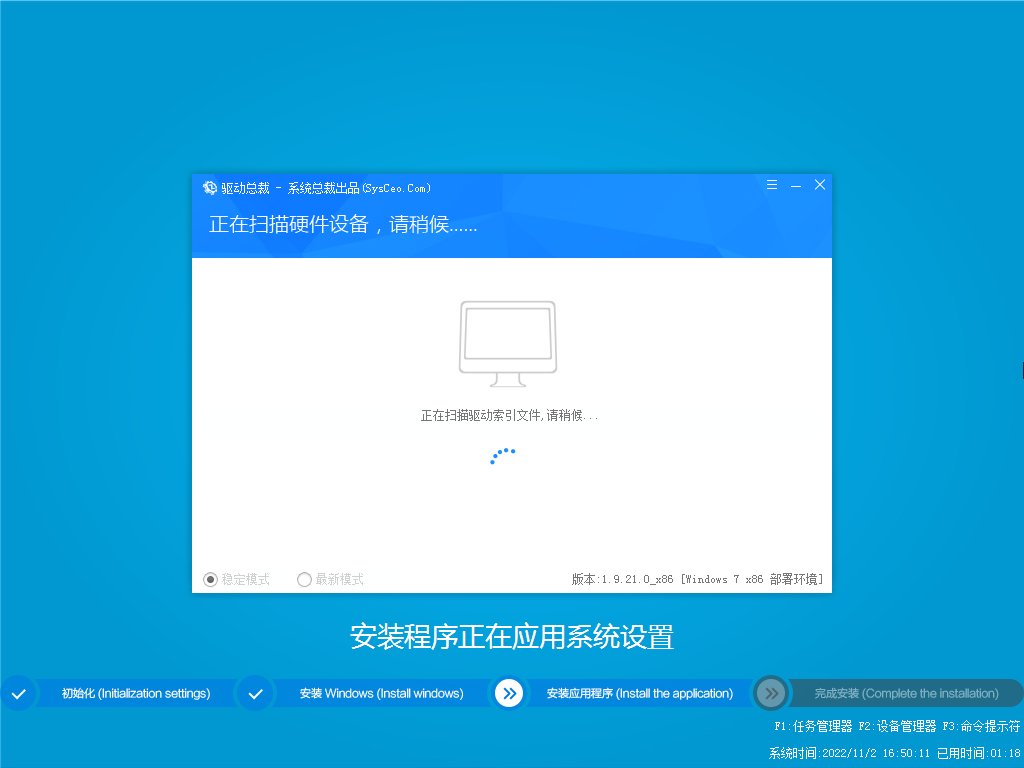
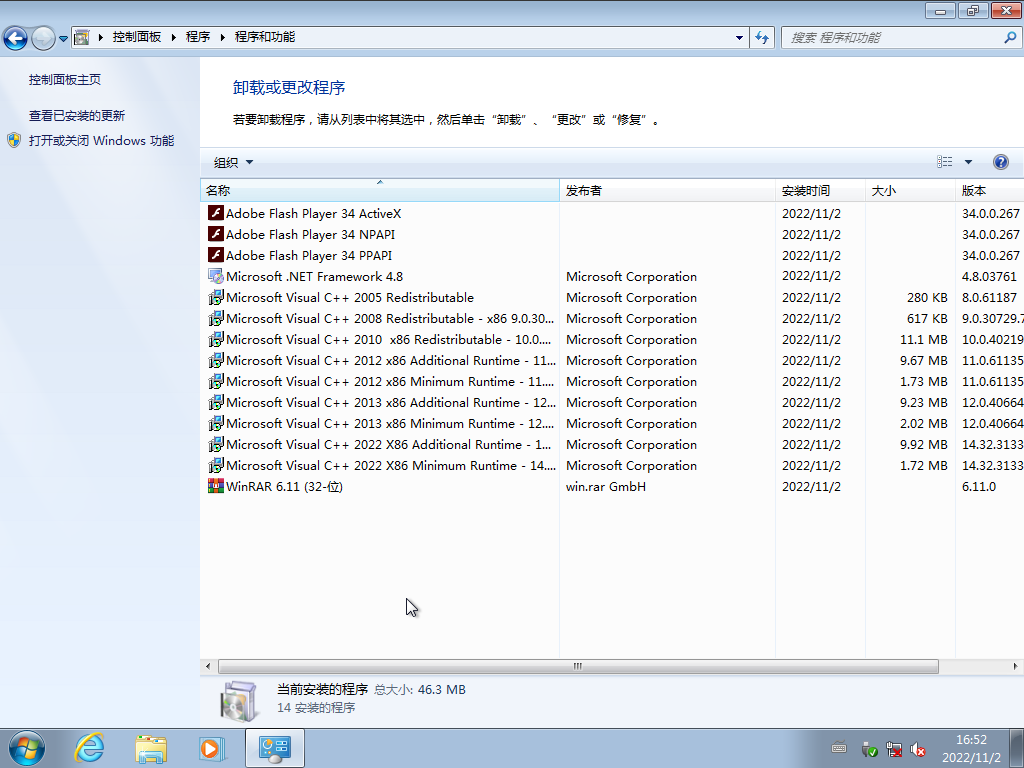
一、更新情况
更新-系统重要补丁至最新
更新-WinRAR 6.11为官方版
更新-驱动总裁驱动包
屏蔽-U盘启动广告
修正-部署有一定几率出现文件丢失的情况
已知问题--因集成了最新补丁原因,IE 8不能降级,需要降级IE 8的用户可以下载2021年8月版本。
二、集成软件
集成 Adobe Flash ActiveX 34.0.0.267
集成 Visual C++ 运行库
集成 NET Framework 4.8.0
集成 WinRAR 6.11
未装其他第三方软件
三、安装教程(推荐第二种方法)
第一种方法、一键安装系统是有前提的,就是原来的系统可以正常进入,如果原来的已经进不去了就只有用下面的U盘安装方法,大家可以先看下视频,再查看详细的视频图文说明(一键重装系统)。
第二种方法、U盘重装系统,这就是现在最主流的安装方法,电脑店用的都是这样方法,这个会了电脑重装系统方面就全通了,再查看详细的视频图文教程(U盘重装系统)。

四、常见问题
问:重装win7时卡在四叶草或者卡在安装界面不动:"安装程序正在更新注册表设置"这个地方一直不动?
答:intel 6代以上CPU想要安装WIN7系统时,bios相关设置很重要,无论我们采用legacy+mbr引导模式还是uefi+gtp引导模式安装win7,我们要在BIOS里面关闭“安全启动”和开启“兼容模式”,BIOS中安全启动如果不关闭会导致win7的引导文件不合法,导致安装win7后启动不了,同样的如果不开启csm兼容模式,我们在安装win7时会一直卡在"安装程序正在更新注册表设置"界面。特别注意8代以上机器和m.2固态硬盘都需要采用uefi+gpt方式安装。
问:下载速度太慢怎么办?
答:因为本站坚持提供纯净的软件,非营利性,所以没有能力支撑下载服务器的费用,只能放到各大网盘下载,一般请优先选择123云盘、天翼云盘下载(基本有5M/s速度,也可以放到迅雷里面下载),百度网盘下载慢暂时没有办法。
问:安装好后为什么截图不一样,被安装了好多垃圾软件。
答:这是使用的第三方安装工具捆绑所为,慎用XX桃、XX菜、uXX之类的工具,因第三方安装工具或不明PE导致不明软件捆绑、默认主页被修改或锁定、向系统导入不明内容等情况不在我们的可控范围,请注意使用工具与PE,如有疑问可随时联系作者协助解决。(联系方式在关于本站下),这里推荐使用的爱纯净的PE工具,也可以使用微PE和优启通。
五、系统特色
1、使用微软MSDN发布的Win7旗舰版系统简体中文版制作,无人值守自动安装,无需输入序列号。
2、安装完成后使用administrator账户直接登录系统,无需手动设置账号。
3、系统使用自动安装,支持自动更新。
4、更新了系统补丁所有重要补丁到最新。
5、安装维护方便快速:
* 全自动无人值守安装,采用万能GHOST技术,安装系统过程只需5-8分钟,适合新旧各种机型。
* 集成常见硬件驱动,智能识别+预解压技术,绝大多数硬件可以快速自动安装相应的驱动。
* 支持IDE、SATA光驱启动恢复安装,支持WINDOWS下安装,支持PE下安装。
* 自带WinPE微型操作系统和常用分区工具、DOS工具,装机备份维护轻松无忧。
6、运行稳定,兼容性好:
* 自动安装AMD/Intel双核CPU驱动和优化程序,发挥新平台的最大性能。
7、预先优化与更新:
* 集成DX最新版,MSJAVA虚拟机,VB/VC常用运行库,MSXML4SP2,microsoft update控件和WGA认证。
* 破解UXTHEME支持非官方主题。
* 系统仅做适当精简和优化,在追求速度的基础上充分保留原版性能及兼容性。
8、智能与自动技术:
* 智能检测笔记本:如果是笔记本则自动关闭小键盘并打开无线及VPN服务。
* 自动杀毒:安装过程自动删除各分区下的autorun病毒,删除灰鸽子变种及磁碟机病毒。
* 智能分辨率设置:安装过程可选择几种常见的分辨率,如不选择将只能识别最优分辨率,第一次进入桌面分辨率已设置好。
六、免责条款
本Windows系统及软件版权属各自产权人所有,只用于个人封装技术研究交流使用,不得用于商业用途,且本系统制作者不承担任何技术及版权问题,请在试用后24小时内删除。如果您对本系统有任何意见和建议,欢迎反馈,请购买正版Windows操作系统软件!
七、文件MD5码(GHO版本需解压,如果解压失败,可以更新一下WinRAR软件)
文件: Win7x86-2022.11.GHO(GHO格式版本MD5,需要解压出来检测里面的GHO后缀)
大小: 5226993390 字节
MD5: 94CD429CB2ECF11BA7981207C23A64BC
SHA1: 191D21B72466FABDDDC69C382B7BDF6C958A5F09
CRC32: 604CD59F
文件: Win7x86-2022.11.esd(ESD格式版本MD5,无需解压)
大小: 4379146776 字节
MD5: 0A8690D3CC74E6BC57706F01872316C8
SHA1: AC37789B56F17897FA973DA50E987F8199538D66
CRC32: 95484871
温馨提示:下载完后请校验一下MD5值(MD5校验工具下载),以防止大文件因传输时损坏引起安装失败!如何校验MD5?
八、win7禁用笔记本自带键盘
第一步:首先我们进入win7系统桌面之后,鼠标右击桌面上的“计算机”图标,在弹出的右键菜单中选择“属性”。
第二步:在弹出的win7系统属性窗口中,选择左侧菜单中的“设备管理器”选项;

第三步:在弹出的设备管理器之后,展开“键盘”选项,找到“PS/2标准键盘”选项鼠标右键,然后选择“更新驱动程序软件”;

第四步:在更新驱动程序窗口中,点击“浏览计算机—查询驱动程序软件”;
第五步:之后会进入浏览计算机上的驱动程序文件选择界面,点击“从计算机的设备驱动程序列表中选择”;

第六步:我们先将“显示兼容硬件”前面的勾去掉,在产商里任意选择一个笔记本品牌,在点击右侧的型号,任意选择一个,完成后点击“下一步”(这里就是随便找个驱动,让硬件无法使用);
第七步:接着会弹出“不推荐安装这个设备的驱动程序。因为windows无法验证这个驱动程序是否与硬件兼容”,在直接点击底部的“是”,点击完之后,需要重启笔记本电脑才会生效。
| 留言与评论(共有 条评论) |